Помощь и обучение по Windows
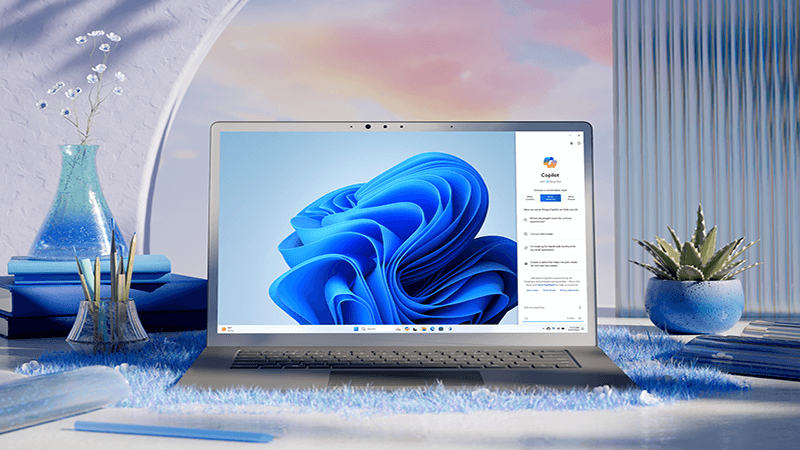
Сделайте повседневную жизнь проще с помощью Windows 11
Если у вас много дел, Windows 11 поможет их сделать.
Достигайте большего с помощью ИИ в Windows
Windows — первая платформа для ПК, предоставляющая централизованную помощь с ИИ. Узнайте, как достигать большего и создавать больше с помощью Copilot в Windows.
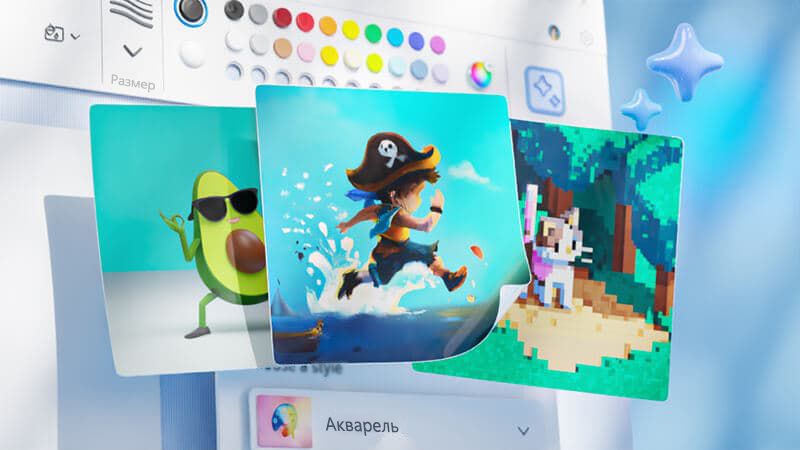
Обзор Windows
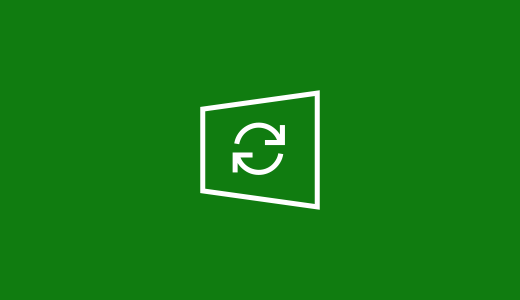
Подготовка к Windows 11
Найдите ответы на самые распространенные вопросы об обновлении до Windows 11.
Ознакомьтесь с ответами на часто задаваемые вопросы об обновлении
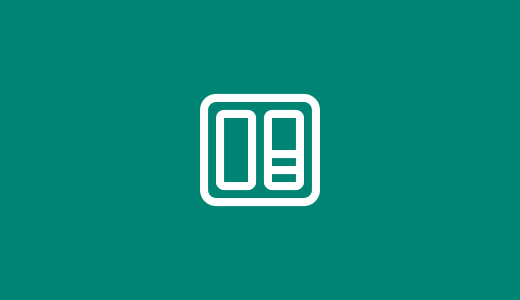
Встречайте мини-приложения
Будьте в курсе своих любимых сведений.
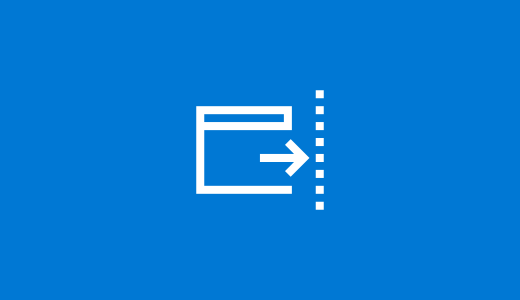
Знакомство с Windows 11
Узнайте, как использовать новые возможности Windows 11.
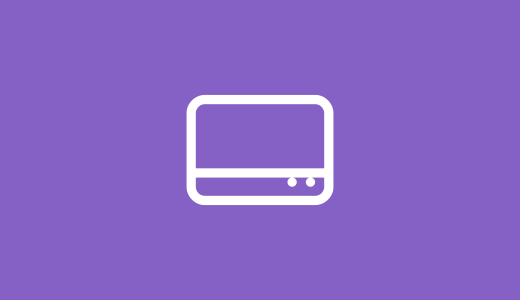
Изучение панели задач
Научитесь работать с Windows 11.

Пользуйтесь актуальными версиями
Узнайте, как использовать Центр обновления Windows, чтобы поддерживать свой ПК в актуальном состоянии, на ваших условиях.

Освобождение места
Узнайте, как освободить место на диске компьютера.

Повышение производительности
Мы предлагаем несколько советов, которые помогут повысить эффективность работы вашего ПК с Windows 10.

Безопасность
Безопасность Windows обеспечивает новейшую антивирусную защиту для вашего компьютера. Мы покажем, как использовать это приложение.

Окончание поддержки Windows 8.1
Благодарим вас за верность. Мы хотим помочь вам подготовиться и рекомендуем перейти на компьютер с Windows 11, чтобы получать поддержку и защиту.

Оптимальное качество изображения на мониторе
Windows анализирует характеристики вашего монитора и определяет оптимальные параметры изображения.

Поиск параметров компьютера
Установите устройства, персонализируйте свой ПК и выберите конфигурацию Windows в разделе "Параметры".

Упрощение работы с компьютером
Измените параметры специальных возможностей, чтобы добиться желаемого вида, звука и реакции компьютера.
Популярные разделы
Установка и активация
Центр обновления Windows
Устранение неполадок при обновлении Windows 10
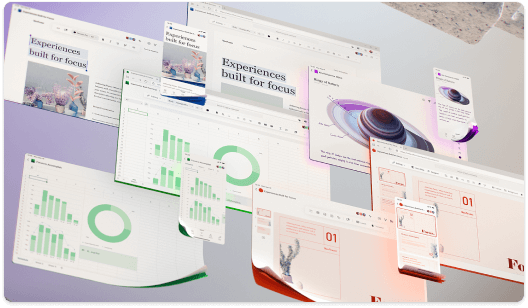
Для владельцев малого бизнеса
Найдите сведения, необходимые для создания, запуска и развития малого бизнеса с помощью Microsoft 365.
